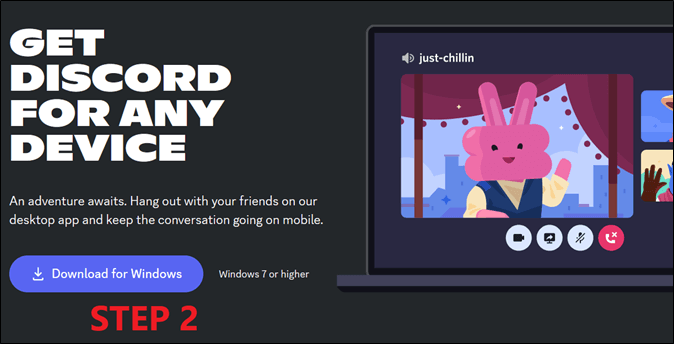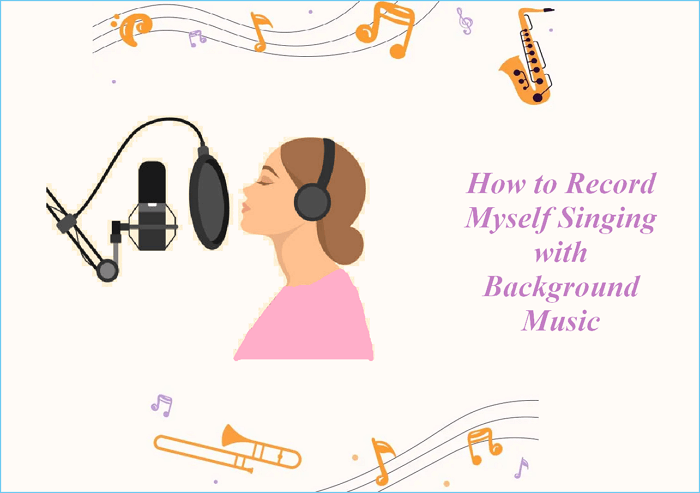-
![]()
Agnes
Agnes已經在EaseUS工作超過4年,有著豐富的技術文章寫作經驗。目前,寫過很多關於資料救援、硬碟分割管理或備份還原相關文章,希望能幫助用戶解決困難。…查看作者資訊 -
![]()
Gina
謝謝閱讀我的文章。希望我的文章能夠幫你輕鬆有效地解決問題。…查看作者資訊 -
![]()
Harrison
希望以簡單易懂的文筆,帶給讀者輕鬆好讀的科技文章~…查看作者資訊 -
![]()
Bruce
贈人玫瑰,手有餘香。希望我的文章能夠幫到您。…查看作者資訊 -
![]()
Ken
網路上的科技文章琳瑯滿目, 希望在您閱讀我的文章後可以幫助到您…查看作者資訊 -
![]()
Zola
一位科技愛好者和人文社科的忠實學者,希望通過科技和大家一起更好地理解世界…查看作者資訊
本文內容
0瀏覽次數 |
0分鐘閱讀
在使用Microsoft Teams開會時,無論是線上培訓、團隊會議,或是個人演示,學習如何自動錄製 Teams 會議對我們非常有益。
本文將指導你如何設定 Teams 的自動雲端錄製,並在 Teams 上自動使用專業會議錄製軟體至錄製,不受任何限制。
您可以將 Teams 會議設定為自動錄製嗎
是的,可以在 Microsoft Teams 上自動召開錄製會議。通常,會議組織者在建立會議時會選擇自動錄音和轉錄選項。使用者還可以使用會議範本或敏感度標籤始終保持此自動錄製功能開啟。
要求激活記錄並自動轉錄:
- 您有一個 Teams 進階帳戶,例如工作和學校帳戶或 Microsoft 365 訂閱。
- 您是會議組織者。
- 組織者委託存取日曆的權利。
- 您可以編輯日曆。
但如果你沒有相關權限或使用的是個人帳號,就無法設定自動錄音,也無法使用錄音功能。您需要使用第三方錄音程式來實現此目的。
在您的社交媒體平台上分享此貼文。
如何設定團隊會議自動錄製
當您擁有 Teams Premium 帳戶時,您可以使用其雲端錄製功能來錄製並轉錄您的會議。身為組織者,您還可以啟用 Teams 的自動錄製功能。
以下是設定在 MS 上自動錄製會議的步驟:
步驟 1. 登入您的 Teams 進階帳戶。選擇日曆或建立會議按鈕來安排會議。
步驟 2. 在「安排新會議」頁面的右側,開啟自動錄音和轉錄功能,然後按一下「儲存」按鈕。

步驟 3. 如果您已經安排了會議,您可以選擇該會議並點擊編輯圖示。然後點選會議選項。
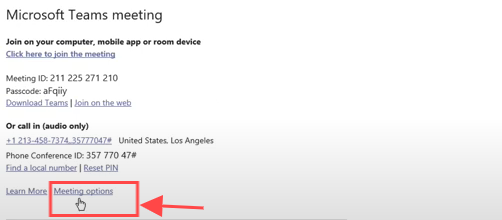
步驟 4. 然後,您將找到自動錄製和轉錄選項以啟用它。
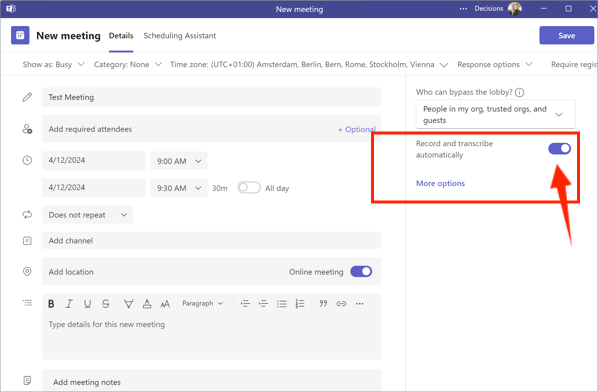
此方法也適用於 Outlook 行事曆。你可以自己嘗試。一旦您啟用此功能,您的會議將自動記錄。
注意:雲端錄製將預設儲存在 OneDrive 或 SharePoint 中。請記住,錄音不會永久保存,預設會在120天後刪除,因此請及時在本地儲存錄音。
在您的社交媒體平台上分享此貼文。
透過自動螢幕錄影軟體自動記錄團隊會議
若要螢幕錄製Microsoft Teams 自動開會而無需通知,您可以使用強大的影片會議記錄器,例如 EaseUSRecExperts 。此會議螢幕錄影程式還允許您同時或分別與音訊、網路攝影機和螢幕在筆記型電腦中召開錄製Teams 會議。
此 Teams 會議記錄器可協助使用者錄製線上立即召開會議或自動定時錄製至錄製,不受任何限制。此外,它還可以轉錄會議內容。憑藉其多樣化的編輯功能,無論您是正在錄音還是已完成,您都可以編輯錄音,例如添加文字、圖形或剪輯。
更重要的是,它可以將儲存的線上會議複製到您的本機磁碟。有了 Teams 的雲端錄製功能,您再也不用擔心錄製時間到後會自動刪除。您可以輕鬆存取或分享您的錄音。此外,您也可以在未經許可的情況下使用它來螢幕錄製Zoom 會議。
以下是使用自動化螢幕錄製應用程式在 Teams 上輕鬆錄製自己的步驟:
步驟 1. 建立定時錄音任務
在您的電腦上下載並啟動螢幕錄影程式。然後,點選主介面右下角的「任務規劃程式」。
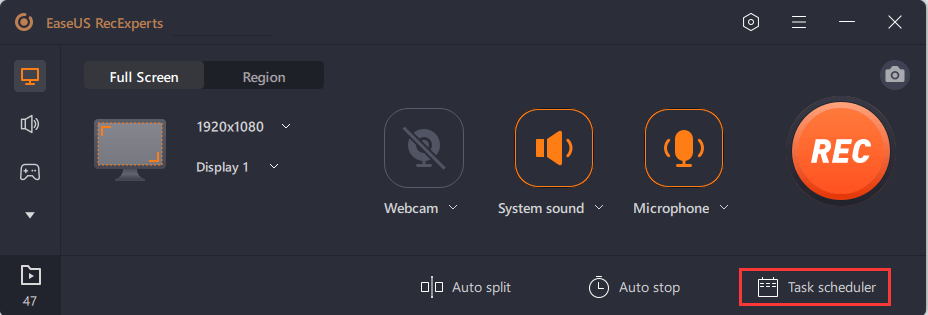
然後,選擇「新任務」選項為程式新增新的計畫。
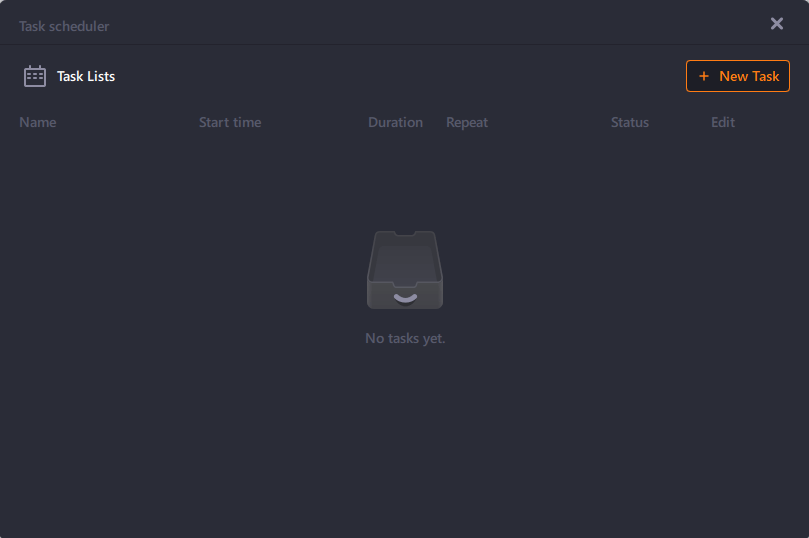
步驟 2. 配置計畫錄製任務
在下面的螢幕上,您需要設定一個任務名稱並定義如何記錄您的螢幕。
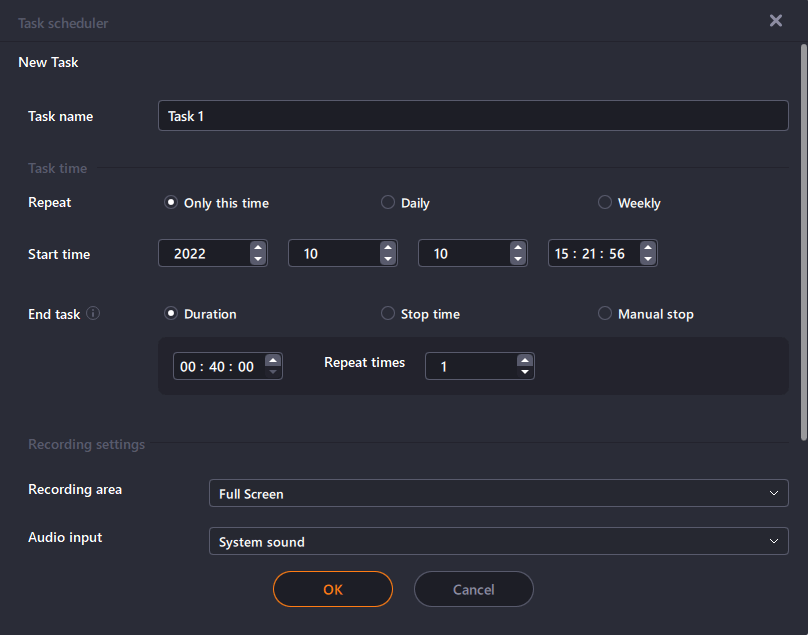
- 在「任務時間」標籤中,指定開始時間並選擇結束時間。
- 在「錄製設定」標籤中,選擇錄製區域,選擇音訊輸入,並指定其他選項。然後點選「確定」。
步驟 3. 編輯或刪除預定的錄製
如果您改變主意並想要編輯預定的錄製時間或其他選項,或者想要完全刪除預定計劃,您都可以輕鬆地做到這一點。返回“任務計劃程序”螢幕並點擊“編輯”或“刪除”圖示。
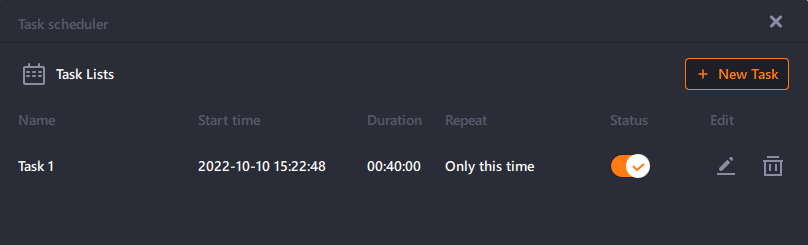
步驟 4. 查看預定的螢幕錄製
一旦過了預定的時間,軟體將自動錄製和儲存您的螢幕錄音影片檔案。您可以點擊主介面上的「錄音」選項來存取此檔案。您使用此工具進行的所有錄音都保存在這裡。

結論
本詳細指南向您展示了在 Microsoft Teams 上自動召開會議的兩種有效方法。Teams支援啟用自動錄音功能。
如果您不希望受到時間、通知或儲存限制,建議使用專業會議錄音軟體,例如 EaseUS RecExperts,以透過其預定錄音功能自動協助您錄製任何團隊的內容。
Teams 自動記錄會議常見問題解答
1. 如何在 Teams 上自己示範 PowerPoint?
若要錄製自己在 Microsoft Teams 上示範 PowerPoint,您可以執行下列操作
步驟 1. 在您的電腦上啟動 Microsoft Teams。
步驟 2. 點選建立會議連結並加入。此外,如果您想向其他人展示,您可以安排新的會議。
步驟 3. 按共享圖示選擇 PowerPoint 應用程式視窗。然後,點擊更多選項並選擇錄製和轉錄選項以開始錄製。
步驟 4. 要完成,請點選停止錄製按鈕。
2. Teams 錄音可以保存多久?
Teams 錄音的預設儲存期限為 120 天,但可以根據管理員設定調整此期限。因此,請確保與需要這些錄音的人共享它們,並在它們過期之前將它們儲存到本機磁碟。
3. 如何在筆記型電腦上自己錄製團隊影片?
您可以使用 Teams 內建的錄製功能自行錄製影片。您也可以在 Teams 中錄製錄製影片或音訊剪輯並將其發送給其他人,但請記住,錄製的影片或音訊剪輯最長可達一分鐘。
步驟 1. 開啟一對一或群聊,然後點選+圖示(操作和應用)。
步驟 2. 選擇錄製影片片段選項,然後選擇您想要錄製的內容,例如影片、錄製螢幕或音訊。
步驟 3. 然後,您可以自己在 Teams 上錄製影片或音訊剪輯。
步驟 4. 完成後,您可以下載影片或將其傳送到您的聊天中。